Kako popraviti iOS sustav s ReiBootom
iOS je bez sumnje najbolji mobilni operativni sustavikad, ipak, ponekad naš iPhone, iPad ili iPod touch mogu naići na probleme. Ovi se problemi mogu dogoditi nakon ažuriranja na novi iOS 12, bijega od zatvora ili fizičkog oštećenja. Uvijek možete ponovno pokrenuti ili koristiti vraćanje načina oporavka kako biste riješili ove probleme, ali ne za one ozbiljne. Za većinu problema sa sustavom morate popraviti iOS sustav da biste ih se potpuno riješili. Tenorshare ReiBoot procesni je alat za oporavak sustava iOS koji pomaže popraviti iPhone sustav u roku od 10 minuta kako bi se riješili gotovo svi problemi u vezi sa iOS-om.
Video vodič: Kako koristiti ReiBoot za popravak sustava iOS
1. korak: preuzmite i instalirajte ReiBoot na svoje računalo ili Mac
Preuzmite i instalirajte ReiBoot na svoje računalo, a zatim pokrenite softver i povežite iPhone s računalom. Kliknite "Popravi operativni sustav" kada uređaj prepozna.

2. korak: Kliknite "Pokreni popravak" za nastavak
Tada ćete vidjeti sučelje kao što je dolje, kliknite "Start Repair" da nastavite ako vaš iOS uređaj ne radi ispravno.

Bilješka:
1. Ako vaš iOS nije moguće otkriti, ReiBoot će vas voditi da prvo postavite svoj iPhone u način oporavka kako bi ga otkrio.

2. Međutim, ako se uređaj i dalje ne prikazuje čak ni u načinu oporavka, možete kliknuti vezu "uđi u način DFU" da biste vidjeli kako iPhone prebaciti u način rada DFU.

3.Tenorshare ReiBoot Pro prema zadanim postavkama koristi standardni način oporavka sustava, ovaj način oporavka neće uzrokovati gubitak podataka, pa se stoga preporučuje. No ako niste uspjeli popraviti iOS sustav u standardnom načinu, možete odabrati "Dubinski popravak". Ovaj napredni način popravljanja može dublje popraviti sustav, ali izbrisat će sve podatke na vašem uređaju.

Korak 3: Preuzmite paket firmvera
Tada ćete ući u zaslon za preuzimanje firmvera. Možete postaviti "Pregledati" da biste postavili put spremanja za firmver. Zatim kliknite "Download" za početak preuzimanja ikone 12 firmware paketa.
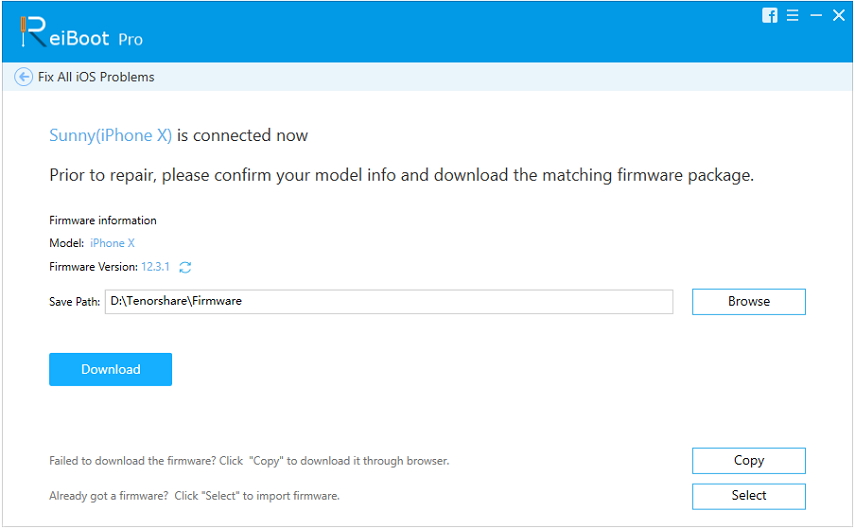
Savjet:
Ako ovdje niste uspjeli preuzeti firmware paket, možete kliknuti "Kopiraj" da biste ga preuzeli putem preglednika.
Za osobe koje su već preuzele firmware paket na računalo, samo kliknite "Select" za ručno unošenje firmware-a.

Paket firmware-a je oko 2,5 GB, tako da može potrajati neko vrijeme.

Korak 4: Pokrenite oporavak sustava iOS
Nakon što se paket firmvera preuzme na računalo, možete kliknuti "Start Repair" za pokretanje obnavljanja sustava.

Cijeli proces trajat će oko 10 minuta; ne odspajajte uređaj tijekom postupka. Kada se proces popravljanja završi, iOS uređaj će se normalno pokrenuti.










